iPhone 用户在很多情况下都可能想要将联系人从 iPhone 转移到 SIM 卡。例如,升级到新手机时,您可能希望将所有联系人转移到 SIM 卡并应用到新手机。或者,您可能刚刚更换了移动网络运营商,希望将所有 iPhone 联系人保存到 SIM 卡。那么,如何将联系人从 iPhone 转移到 SIM 卡呢?本指南将为您解答。
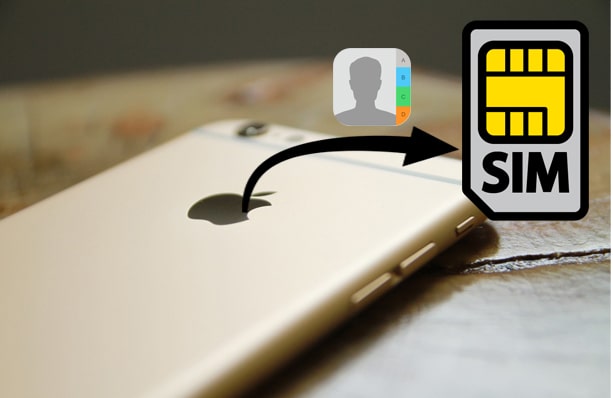
遗憾的是,苹果不支持直接将联系人从 iPhone 转移到 SIM 卡。这是因为苹果认为将数据存储在可移动设备上并不安全。他们通常建议用户将数据保存在设备本身、iCloud 或通过 iTunes 保存到电脑上。这些选项被认为更可靠、更强大。
将联系人保存到 iPhone SIM 卡的一种方法是通过越狱。越狱可以解锁一些苹果默认不提供的功能,但我们不建议您尝试这种方法,因为它需要一定的技术技能。如果您操作不当,越狱过程可能会损坏您的 iPhone。
这里我们将介绍一些将 iPhone 联系人转移到 SIM 卡的间接方法。虽然这些方法并不直接,但它们非常实用且易于操作。
第二部分:使用手机传输软件将联系人从 iPhone 传输到 SIM 卡第一种方法是借助一款实用的数据传输工具——Coolmuster Coolmuster Mobile Transfer 。这款软件专为在两部手机之间传输多个文件而设计,即使它们运行的是不同的操作系统。使用它可以先将所有联系人从 iPhone 传输到Android手机,然后再将Android上的联系人导出到 SIM 卡。
Coolmuster Mobile Transfer的主要功能:
轻松将联系人从 iPhone 传输到Android ,然后再传输到 SIM 卡。 一键即可在iOS到Android 、 Android到iOS 、 Android到Android和iOS到iOS之间传输数据。 支持在两台设备之间传输短信、联系人、音乐、视频、照片、电子书(PDF 和 ePub)等内容。 使用方便,传输过程中不会丢失数据。 传输前请清除目标手机上的数据。 兼容最新的iOS 18/26 和Android 16/15。如何使用手机传输功能将联系人从 iPhone 传输到 SIM 卡?
01在电脑上安装并启动 Mobile Transfer。将你的 iPhone 和一部Android手机连接到电脑,然后按照屏幕提示操作,使软件检测到这两部手机。
02检测到设备后,您将看到如下界面。请确保目标设备是Android手机;如果不是,请点击“翻转”按钮更改位置。
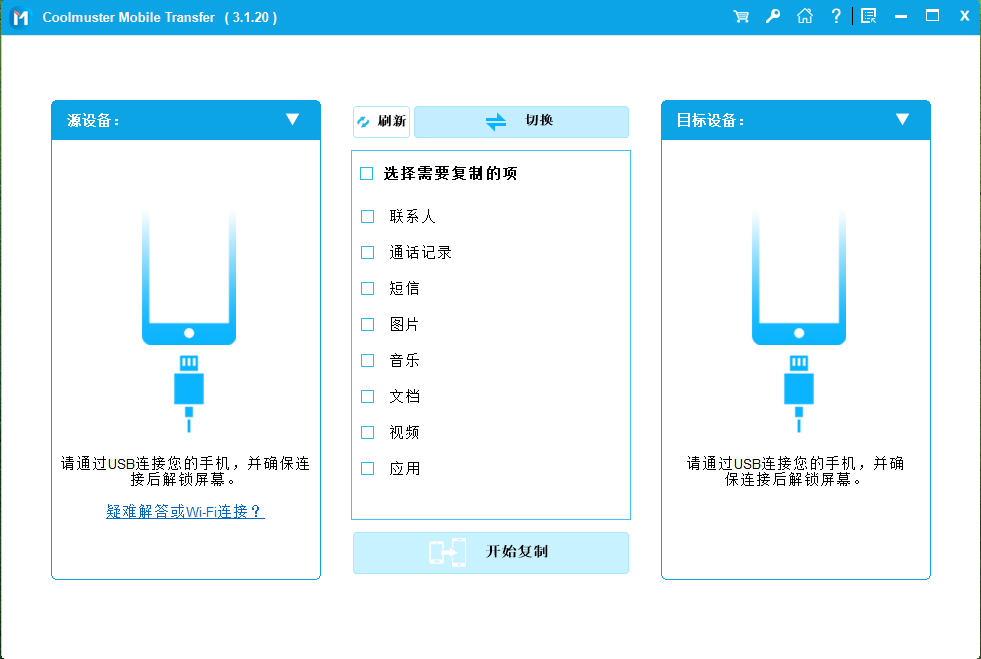
03选择“联系人”,然后点击“开始复制”按钮,将联系人从 iPhone 传输到Android手机。
04现在将要放入联系人的 SIM 卡插入Android手机,打开“联系人”应用 > 点击右上角的“更多” > “设置” > “导出联系人” > “导出到 SIM 卡” > 选择从 iPhone 转移的联系人并将其传输到 SIM 卡。
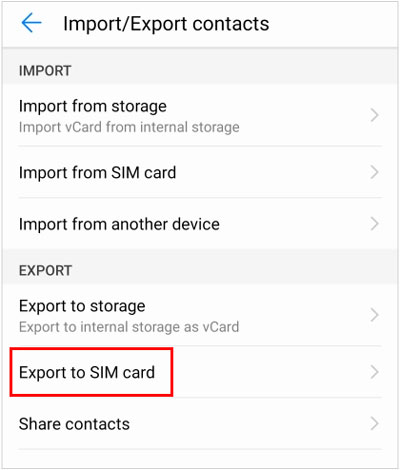
另一款可以帮助您将联系人从 iPhone 传输到 SIM 卡的软件是Coolmuster iOS Assistant 。它是一款功能强大的程序,擅长管理、传输和备份/恢复iOS数据。使用此工具,您可以在电脑上预览 iPhone 联系人,并选择性地将联系人导出并以 CSV、vCard 和 XML 格式保存到电脑。将联系人从 iPhone 保存到电脑后,您可以自由地将联系人从电脑传输到插入目标 SIM 卡的Android手机,然后将联系人导出到 SIM 卡。
Coolmuster iOS助手的主要功能:
在 iPhone 和 PC/ Mac之间传输联系人、信息、音乐、视频、照片、笔记、日历、语音备忘录等。 一键备份和恢复iOS数据到电脑或 iTunes。 在 PC/ Mac上查看、编辑、添加和删除 iPhone/iPad/iPod 数据。 完全兼容几乎所有 iPhone 机型,包括最新的 iPhone 17(支持iOS 26)。如何使用iOS助理将 iPhone 中的联系人导出到 SIM 卡?
01在电脑上安装并打开iOS助理。然后使用 USB 数据线将 iPhone 连接到电脑。解锁 iPhone 并按照提示点击“信任”,软件将自动快速检测到您的 iPhone。

02点击左侧面板中的“通讯录”,屏幕上将显示 iPhone 上的所有联系人。选择所需的联系人,然后点击“导出”>“导出到 vCard”将其保存到您的电脑上。
03将 SIM 卡插入Android手机,并通过 USB 数据线将Android连接到电脑,然后进入“联系人”> 选择“从 USB 存储设备导入”选项。

04导入后,在Android联系人应用中点击“设置”>“导出联系人”>“导出到 SIM 卡”。
第四部分:使用 iCloud 将 iPhone 联系人导出到 SIM 卡要将多个联系人从 iPhone 传输到 SIM 卡,您还可以使用 iCloud。您需要先将联系人从 iPhone 同步到 iCloud,然后再将联系人从 iCloud 下载到电脑才能继续。使用此方法的缺点是,在 iCloud 同步期间您无法完全控制联系人,而且同步时间会稍长一些。
以下是如何使用 iCloud 将 iPhone 联系人保存到 SIM 卡的方法:
步骤 1. 在您的 iPhone 上,前往“设置”>“iCloud”>打开“通讯录”选项。
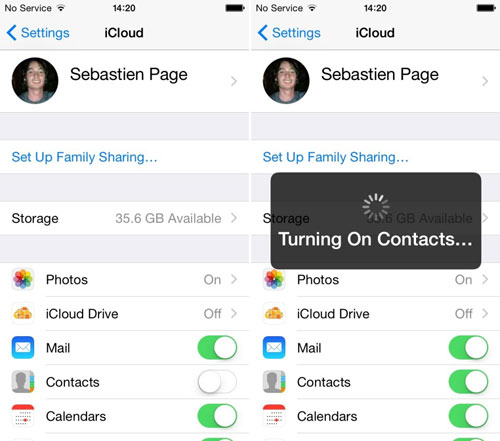
步骤二:在电脑上,使用您的 Apple ID 和密码登录iCloud.com 。然后点击“通讯录”选项。
步骤 3. 选择要导出的联系人,然后单击“齿轮”图标 > 选择“导出 vCard”,将 iPhone 联系人导出到 PC。

步骤 4. 现在用 USB 数据线将Android手机连接到电脑。打开Android上的“联系人”应用,然后点击“从 USB 存储设备导入”。这样就会将从 iCloud 下载的 vCard 文件导入到Android手机。
步骤 5. 导入完成后,在Android设备上点击“导出联系人”>“导出到 SIM 卡”。然后 iPhone 联系人将被复制到 SIM 卡。
第五部分:通过电子邮件将联系人从 iPhone 移动到 SIM 卡如果只有少量联系人需要转移,可以先通过电子邮件逐个发送到Android 。之后,在Android上下载 iPhone 联系人,再将它们移动到 SIM 卡中。
以下是如何在不使用 iCloud 的情况下,通过电子邮件将 iPhone 联系人传输到 SIM 卡的方法:
步骤 1. 通过 iPhone 发送联系人
打开 iPhone 上的“通讯录”应用,然后找到要传输的联系人。轻点“共享联系人”,然后通过电子邮件共享。
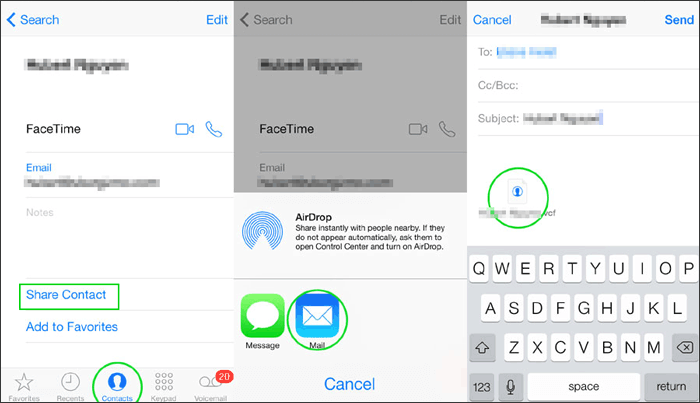
步骤二:在Android手机上下载 iPhone 联系人
在Android手机上,打开从 iPhone 发送的电子邮件,然后在Android上下载 vCard 联系人文件。
步骤 3:在Android上导入 vCard 文件
在Android设备上打开“联系人”应用 > 点击“更多” > “设置” > “导入/导出联系人” > “导入 vCard 文件”。然后,下载的 vCard 文件将被导入到Android “联系人”应用中。
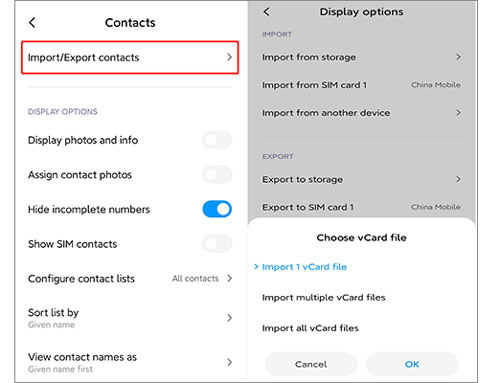
步骤 4:将联系人保存到 SIM 卡
将 iPhone 中的联系人导入Android联系人应用后,您可以点击“更多”>“设置”>“导出联系人”>“导出到 SIM 卡”,将联系人导出到 SIM 卡。
额外提示:如何将 SIM 卡联系人导入 iPhone虽然苹果不允许您直接将联系人从 iPhone 复制到 SIM 卡,但它提供了将 SIM 卡联系人导入 iPhone 的选项。
具体操作如下:
步骤 1. 将包含要导入 iPhone 的联系人的 SIM 卡插入 iPhone。
步骤 2. 打开“设置”应用,然后点击“联系人”>“导入 SIM 卡联系人”。
步骤 3. 选择要存储 SIM 卡联系人的位置。

如您所见,虽然没有直接的方法可以将联系人保存到 iPhone 的 SIM 卡中,但我们可以稍加努力来完成这项工作。我们提到了两款可以帮助您将联系人导入 iPhone SIM 卡的程序。它们都非常方便且功能强大,可以传输数据。如果您想将联系人从其他手机传输到 iPhone,可以选择Coolmuster Mobile Transfer 。而对于备份或管理联系人或其他文件, Coolmuster iOS Assistant则是您的首选软件。
如果您对方法或软件有任何疑问,请随时留言告知我们。